LibreOffice rimane uno dei più popolari alternative a Microsoft Office, un editor di testo incredibilmente versatile che può essere scaricato gratuitamente e che ti consente di configurarlo esattamente come desideri. Puoi importare facilmente file da altri editor di testo, personalizzare l'aspetto di ogni strumento e utilizzare una varietà di macro. E, se lo desideri, puoi anche imparare come abilitare la modalità oscura per un'esperienza di scrittura e modifica molto più piacevole per gli occhi.
Contenuti
- Come passare alla modalità oscura in LibreOffice
- LibreOffice mi consente di scaricare temi?
Ecco esattamente dove andare e cosa fare per passare alla modalità oscura e dare una pausa ai tuoi occhi.
Video consigliati
Facile
10 minuti
LibreOffice
Come passare alla modalità oscura in LibreOffice
Se non lo hai già fatto, vai al sito web di LibreOffice e scarica l'app per la tua piattaforma. Ricorda, l'app completa è gratuita, ma dovrai concederle l'autorizzazione per accedere ai tuoi documenti attuali, ecc.
Passo 1: Apri il documento su cui stai lavorando.
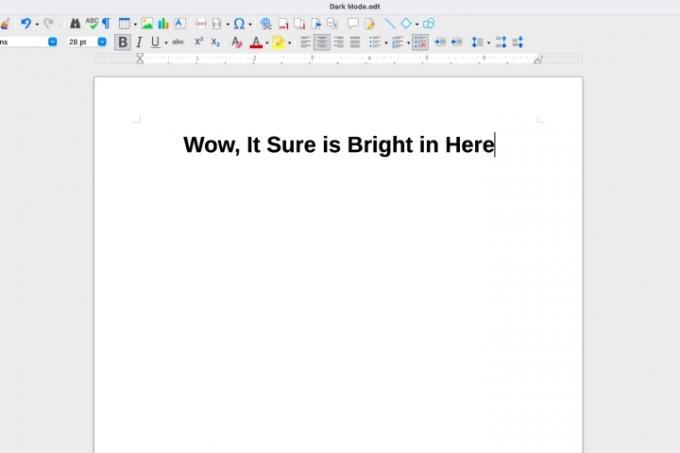
Passo 2: Ora vorrai andare a Opzioni in LibreOffice. Questo può variare leggermente in base alla piattaforma e alla versione di LibreOffice che stai utilizzando. In molte versioni di LibreOffice puoi trovare Opzioni nel Utensili sezione del tuo menu. Potrebbe anche essere chiamato Preferenze in questa sezione.
Ci sono alcune eccezioni: in macOS, ad esempio, troverai il menu chiamato Preferenze, e che si trova sotto il LibreOffice menù dove Preferenze si trova in molte app macOS. Aprilo quando lo trovi.
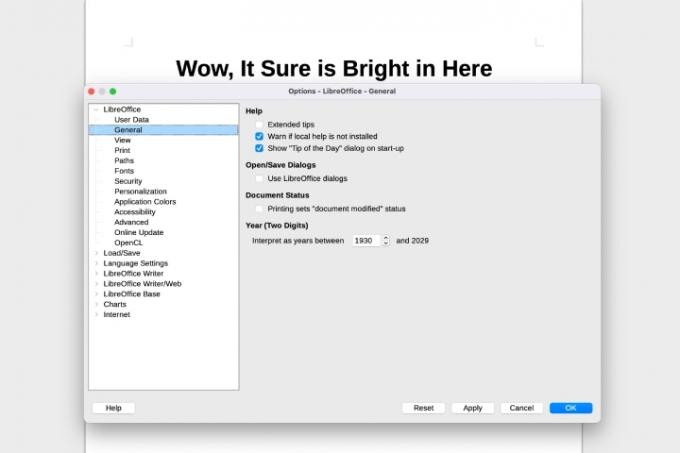
Imparentato
- Come aggiungere caratteri a LibreOffice: una guida passo passo
- Come inserire i numeri di pagina in LibreOffice
- Come abilitare la modalità oscura in Windows 10
Passaggio 3: Si aprirà una nuova finestra con una varietà di opzioni per controllare le impostazioni di LibreOffice. Se hai tempo, è una buona idea scegliere Aggiornamento in linea e scarica l'ultima versione di LibreOffice prima di procedere: questi passaggi potrebbero non funzionare a meno che tu non lo faccia. Se sei interessato solo alla modalità oscura e disponi di una versione più recente di LibreOffice, seleziona Personalizzazione continuare.
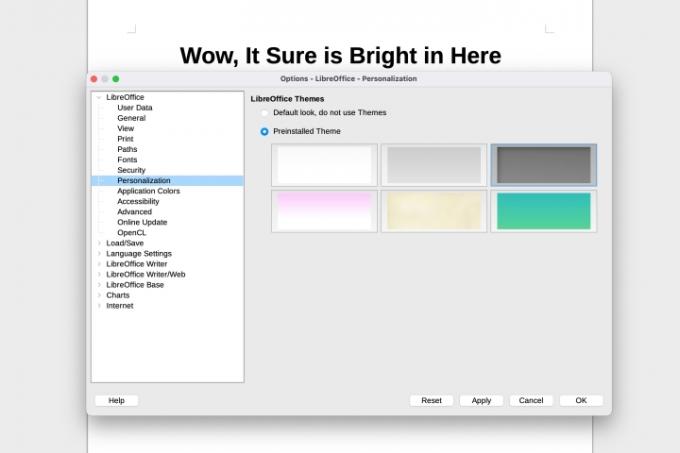
Passaggio 4: Assicurati che Personalizzazione è impostato per Temi preinstallatie selezionare il Buio tema a destra. Selezionare Fare domanda a continuare. Ciò cambierà la barra degli strumenti in una tonalità più scura.
Passaggio 5: Sappiamo che una piccola modifica alla barra degli strumenti non è molto impressionante. Ma hai appena iniziato. Nel menu a sinistra, seleziona Colori dell'applicazione.
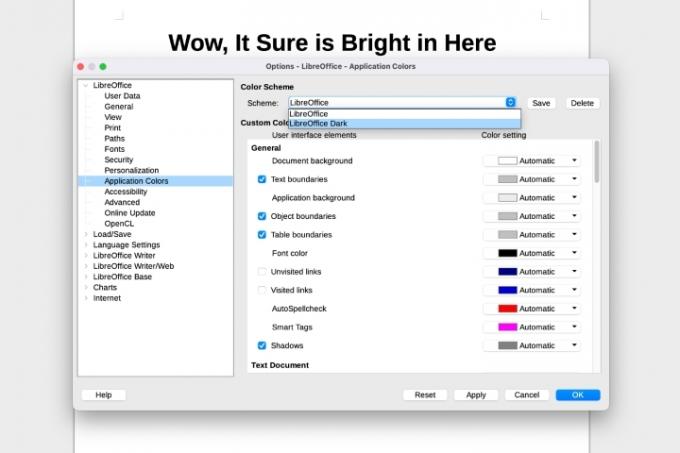
Passaggio 6: Nel Combinazione di colori sezione, selezionare il menu a discesa e LibreOffice scuro. Ora seleziona Fare domanda ae dovresti vedere apparire una modalità buio completo molto più soddisfacente.
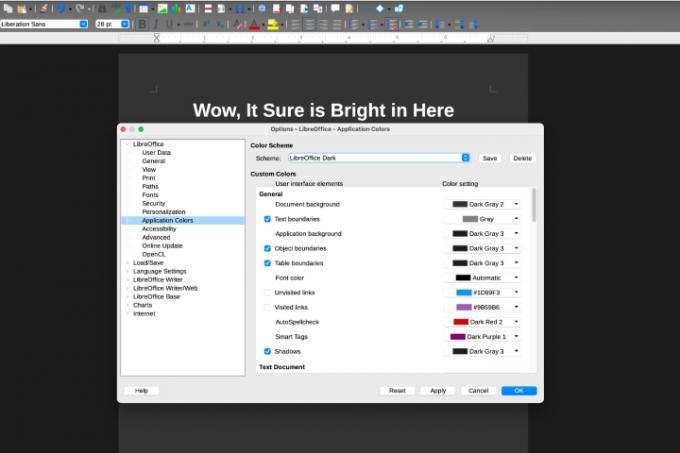
Passaggio 7: Potresti anche voler esaminare il Colori personalizzati sezione, dove puoi scegliere un colore per qualsiasi cosa, inclusi collegamenti, vari tipi di evidenziazione e altro ancora. Anche se non cambi nulla in questo momento, potresti voler rivisitare questa sezione e apportare alcune modifiche a seconda degli strumenti di LibreOffice che finisci per utilizzare più frequentemente.
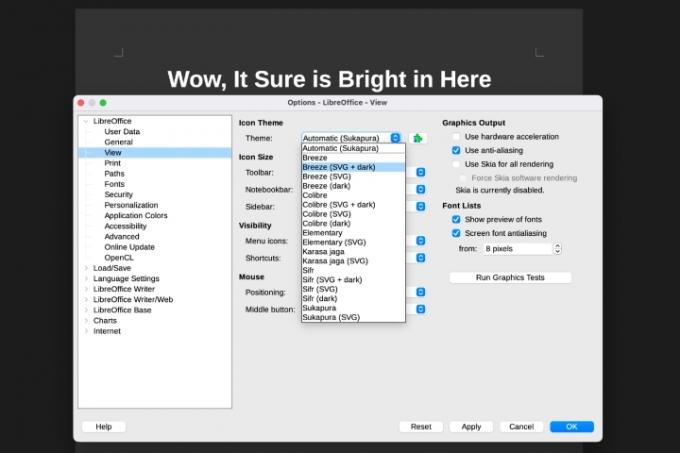
Passaggio 8: Un ultimo consiglio per una personalizzazione extra: vai al Visualizzazione sezione prima di uscire. Qui troverai diversi modi per modificare le icone visualizzate nella barra degli strumenti. Sotto Tema, troverai una serie di temi con cui sperimentare, comprese le versioni scure. Potresti provarli e vedere se un tema diverso funzionerebbe meglio con la tua modalità oscura. Quando hai finito, seleziona OK.
LibreOffice mi consente di scaricare temi?
Alcune versioni di LibreOffice una volta ti consentivano di scaricare e utilizzare temi di terze parti. Questa funzionalità è stata in gran parte rimossa nelle versioni recenti di LibreOffice, quindi non è più un'opzione. Se trovi temi scaricabili per LibreOffice online, è probabile che al giorno d'oggi non funzionino.
Non sei sicuro che LibreOffice faccia al caso tuo? Guardare il nostro LibreOffice vs. Guida OpenOffice per saperne di più.
Raccomandazioni degli editori
- Cos'è LibreOffice?
- Come utilizzare LibreOffice come editor PDF
- LibreOffice contro OpenOffice: qual è quello giusto per te?
- Come abilitare la modalità oscura in MacOS Mojave
- L'app desktop di Slack ha finalmente la modalità oscura. Ecco come abilitarlo
Migliora il tuo stile di vitaDigital Trends aiuta i lettori a tenere d'occhio il frenetico mondo della tecnologia con tutte le ultime notizie, divertenti recensioni di prodotti, editoriali approfonditi e anteprime uniche nel loro genere.




